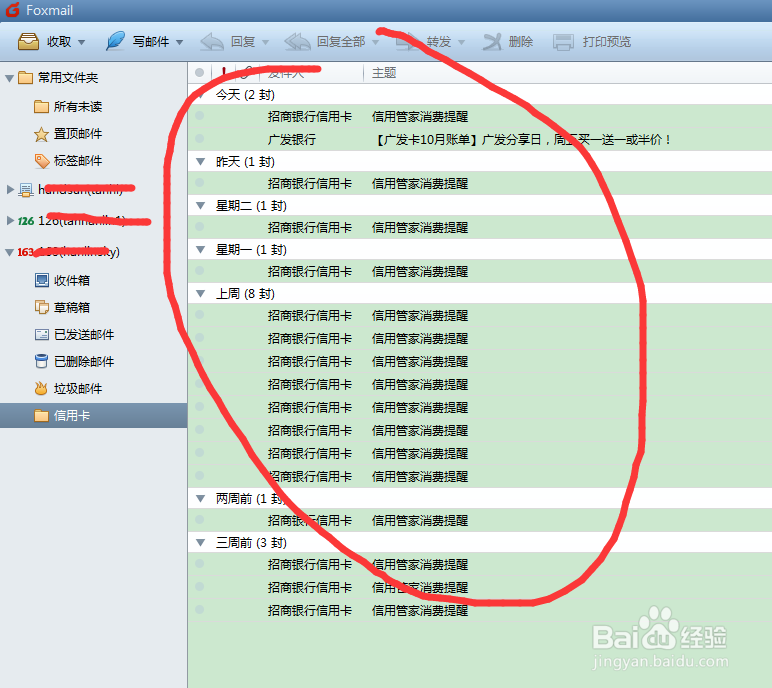1、首先,介绍下自传陔侔抒己电脑的foxmail版本,因为不同版本之间略有差异,但总体差异不大。现在软件都做的很易用性,所以不用担心。演示的foxmail版本是7.2版本
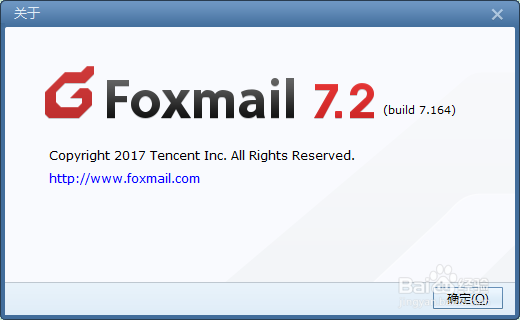
2、打开foxmail,进入邮箱首页
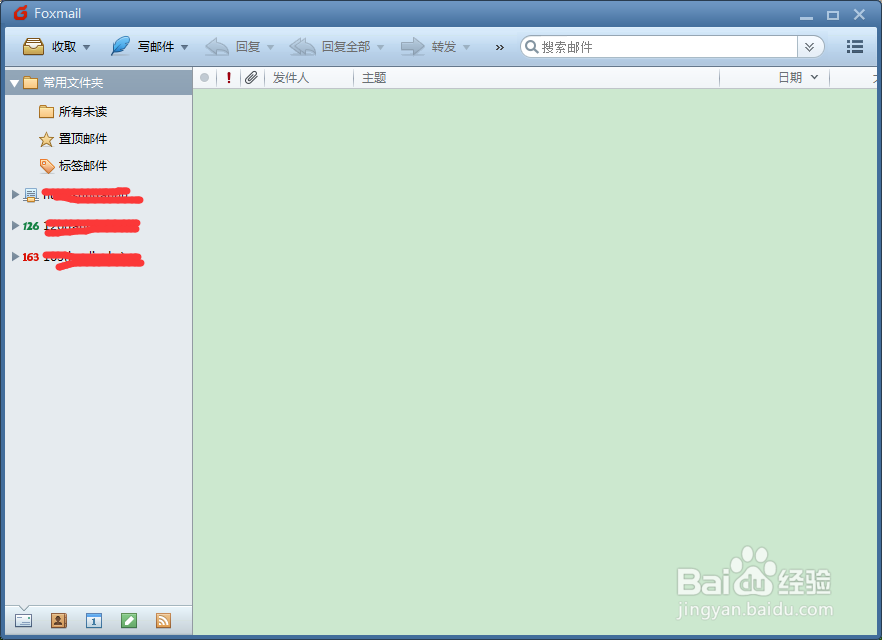
3、点击收件箱,可以看到各种各样的邮件

4、我想凸鹣沮北把信用卡类的邮件都移动到一个信用卡文件夹中,怎么处理呢?首先需要创建一个文件夹,叫着信用卡。点击邮箱——【鼠标右键】——【创建文件夹】
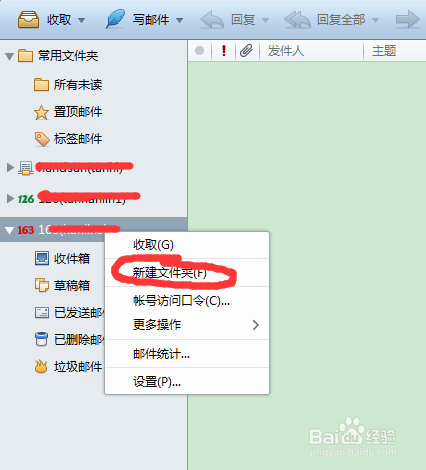
5、在弹出的文件中,输入名字【信用卡】
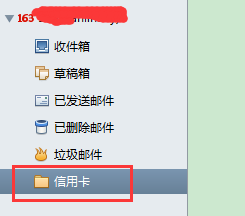
6、在邮件中,选择招商银行发的邮件,【鼠标右键】——【更多操作】
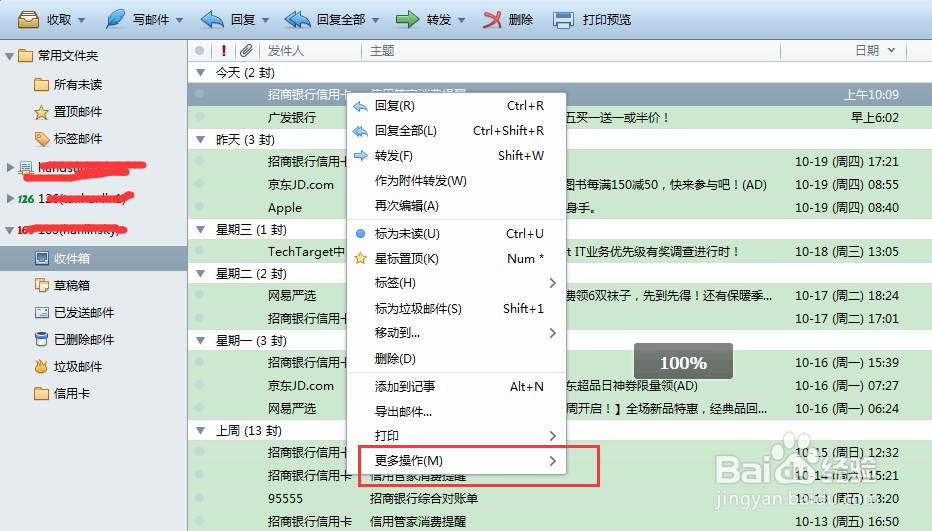
7、选择【总是把邮件移动到】或者【创建过滤器】

8、编辑创建过滤器的规则,则可以把此类邮件都移动到指定文件中了

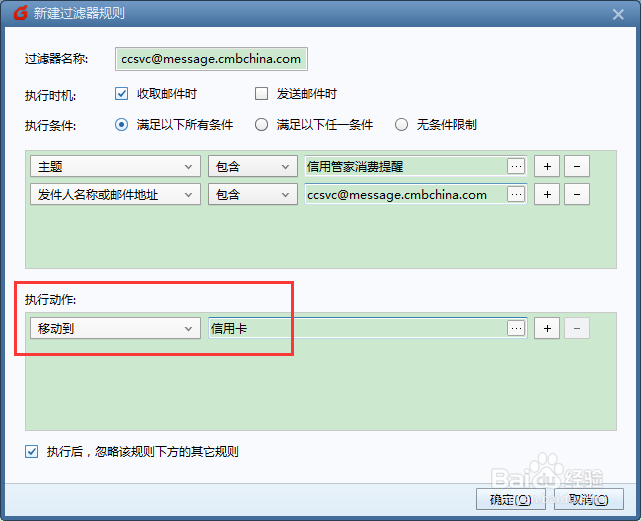
9、这样就把信用卡类的邮件都分类整理了。其他类型的邮件也是同样操作就可以了。